eclipse恢复默认界面的方法教程
时间:2023-04-14 14:51:40作者:极光下载站人气:262
很多小伙伴在使用eclipse的时候,想要知道eclipse的默认界面怎么恢复,在我们日常办公使用的过程中,经常会需要将eclipse的编辑页面恢复到最初的模样,从而更好的编辑自己想要编辑的内容,那么我们需要在window窗口功能下进行设置即可,在window窗口功能下有一个perspective选项,将该选项的子选项点击打开,选择reset perspective就可以将我们的eclipse恢复到默认界面了,如果你不清楚的情况下可以看看方法教程,希望小编的方法教程可以对大家有所帮助,在操作的过程中不会觉得很困难,非常的简单,需要的就一起可以了解一下。

方法步骤
1.想要将我们的编辑页面恢复到默认界面的话,那么这里你选择【window】选项,将该选项的下拉选项打开。
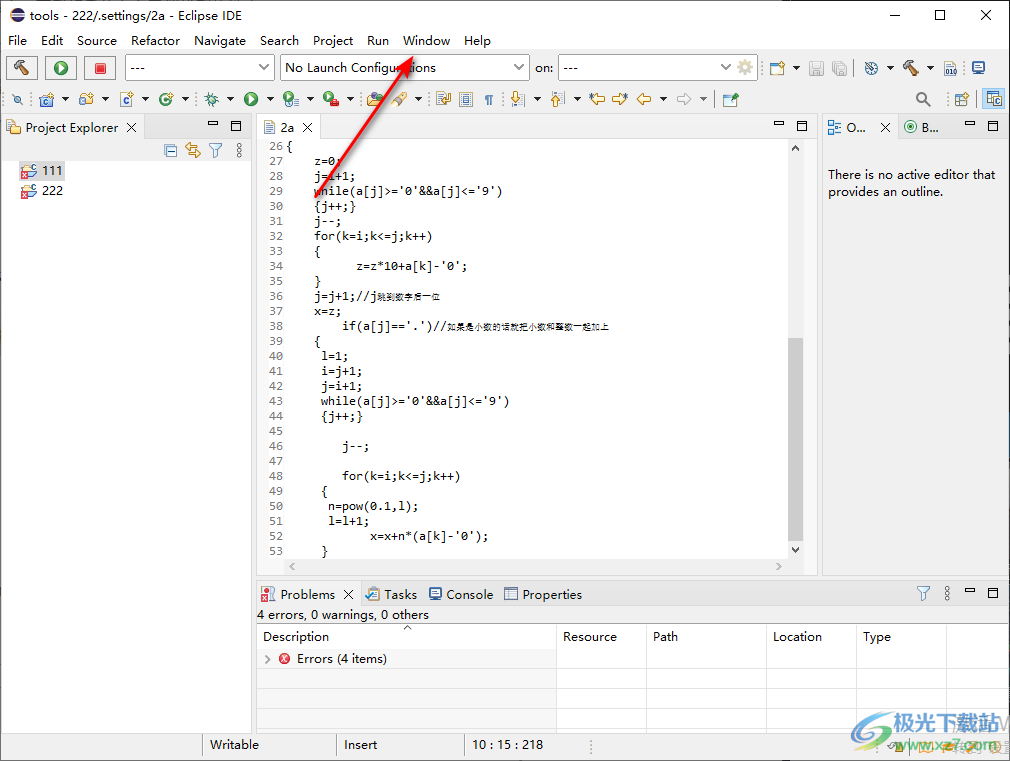
2.打开之后,你会看到有几个选项可以选择,这里将【perspective】这个选项点击一下,将该选项的子选项点击打开。
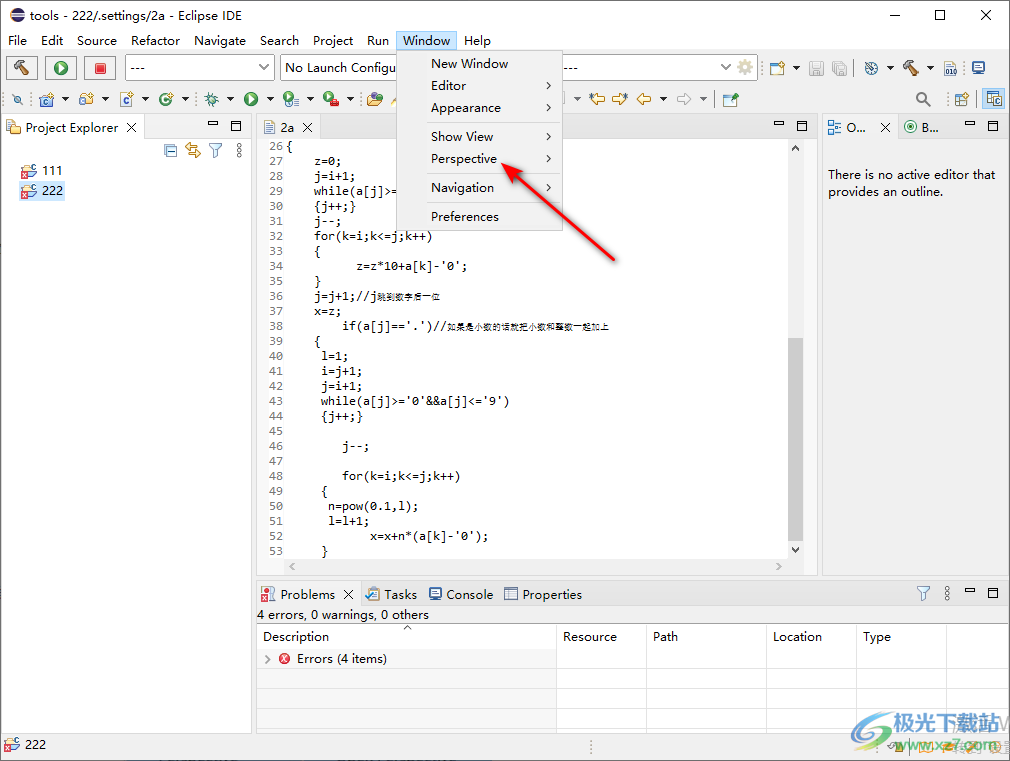
3.我们在子选项中看到有一个【reset perspective】选项,这里我们将reset perspective进行鼠标左键点击。
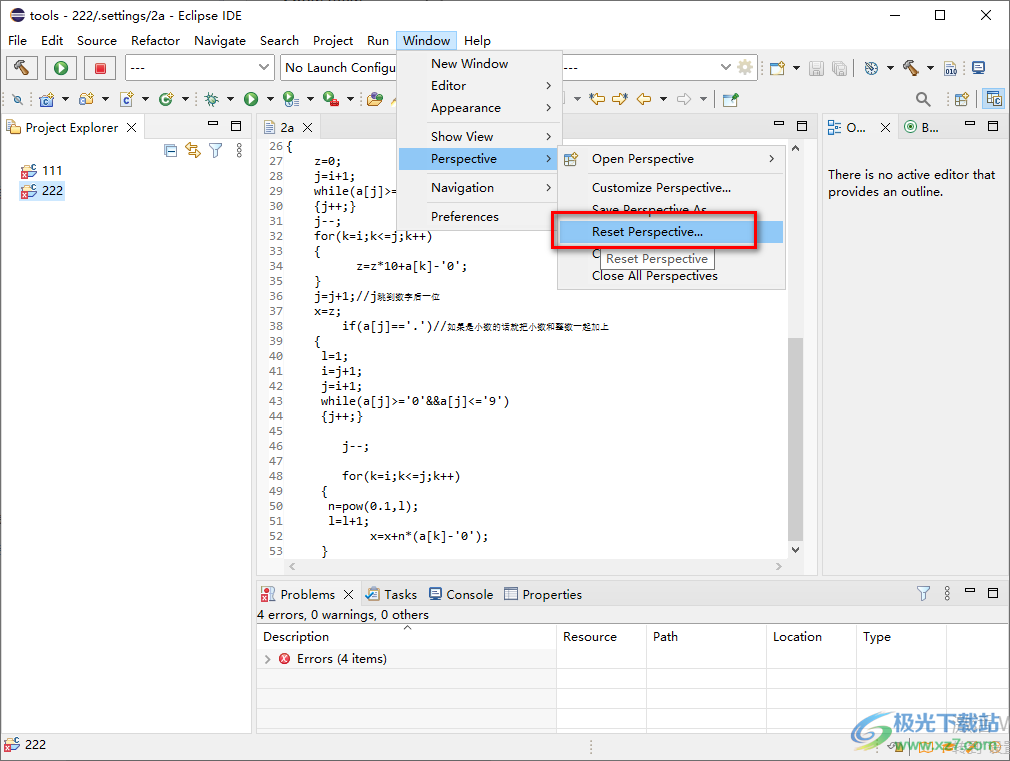
4.这时会在页面上弹出一个reset perspective的提示窗口,这里直接点击【reset perspective】选项按钮就好了。
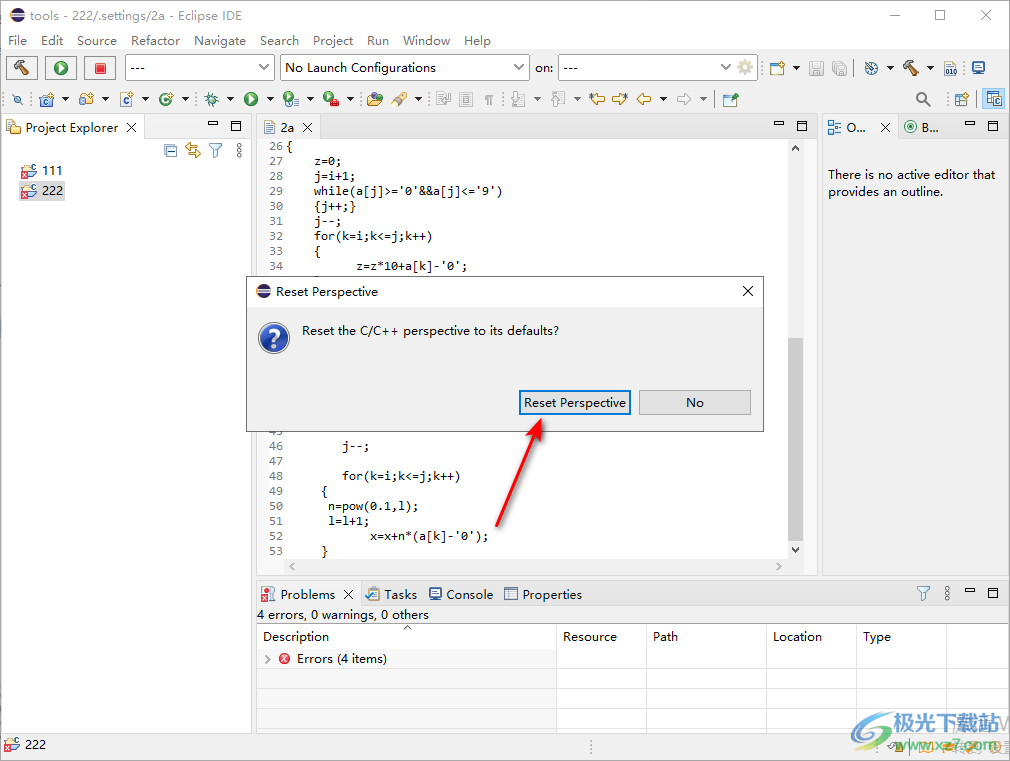
5.如下图所示,就是还原后的编辑代码的页面,已经恢复到最初模样了。

以上就是关于如何使用eclipse进行重置的具体操作方法,当你在使用eclipse进行编辑很多的代码之后,之后保存了已经编辑好的代码文件,但是该页面仍然是编辑的代码页面,如果你想要将其复原到最初的页面的话,那么就可以通过上述方法来操作就可以了,感兴趣的话可以自己操作试试。

大小:52.00 MB版本:pc端环境:WinAll
- 进入下载

网友评论